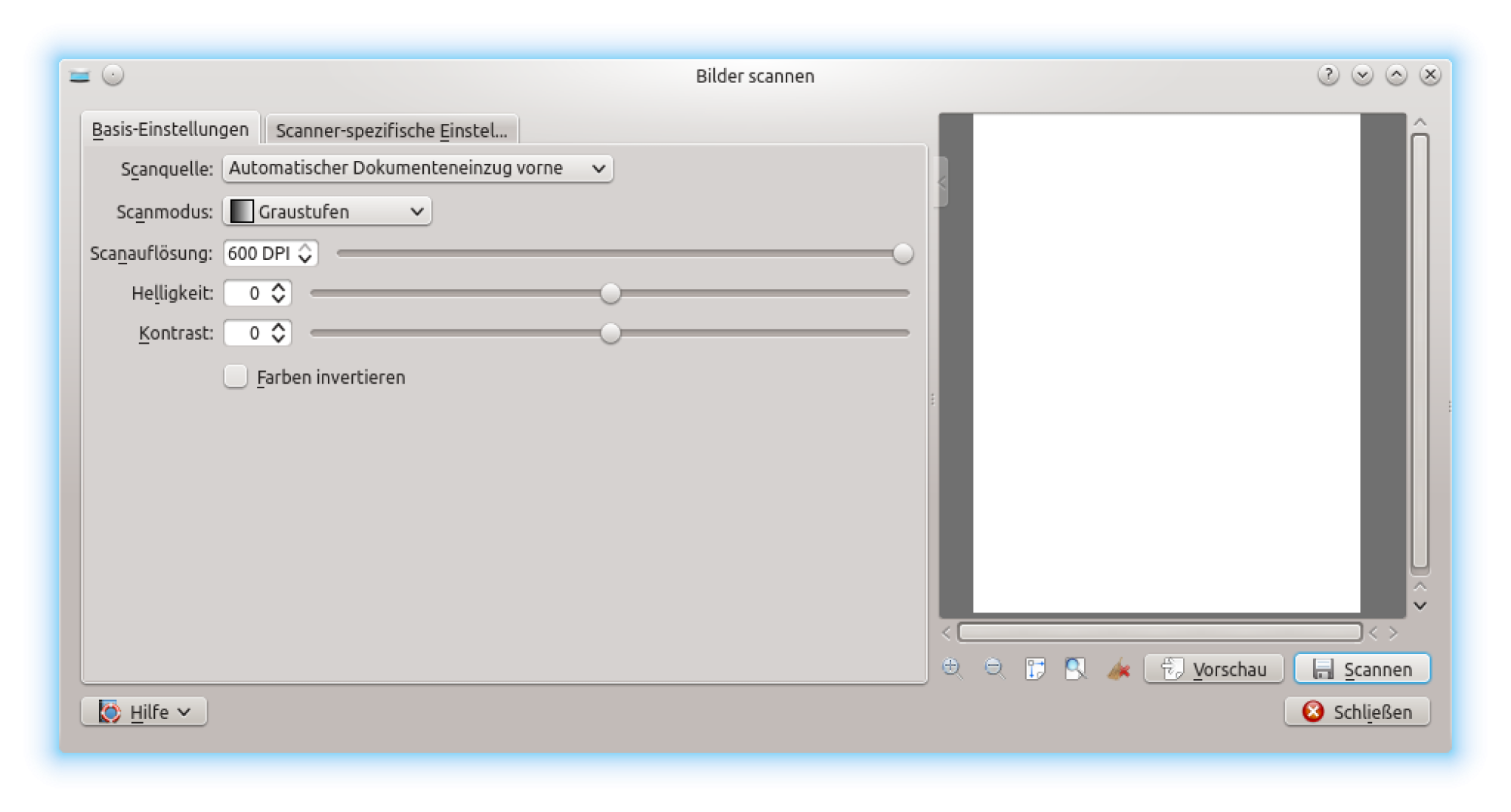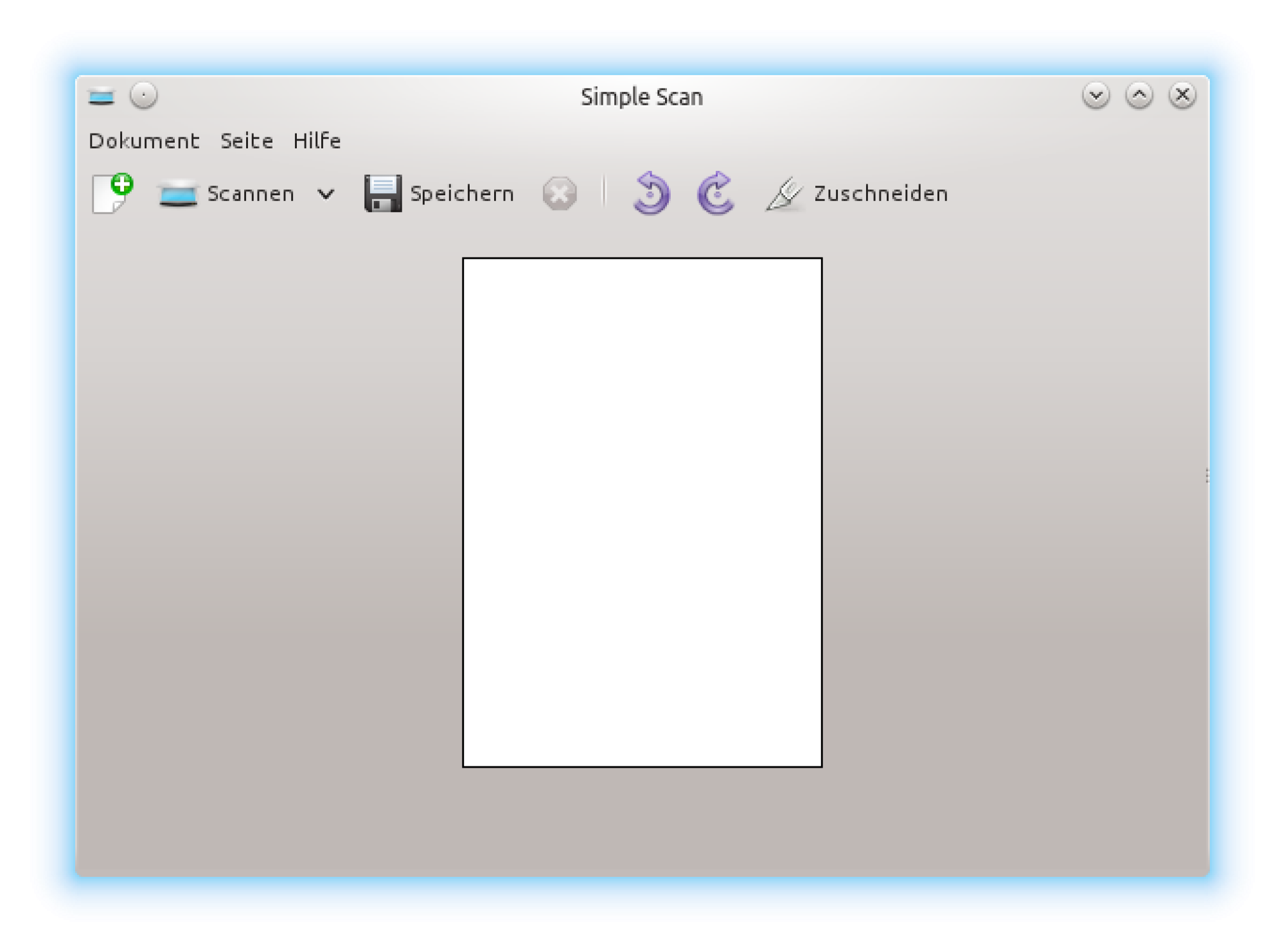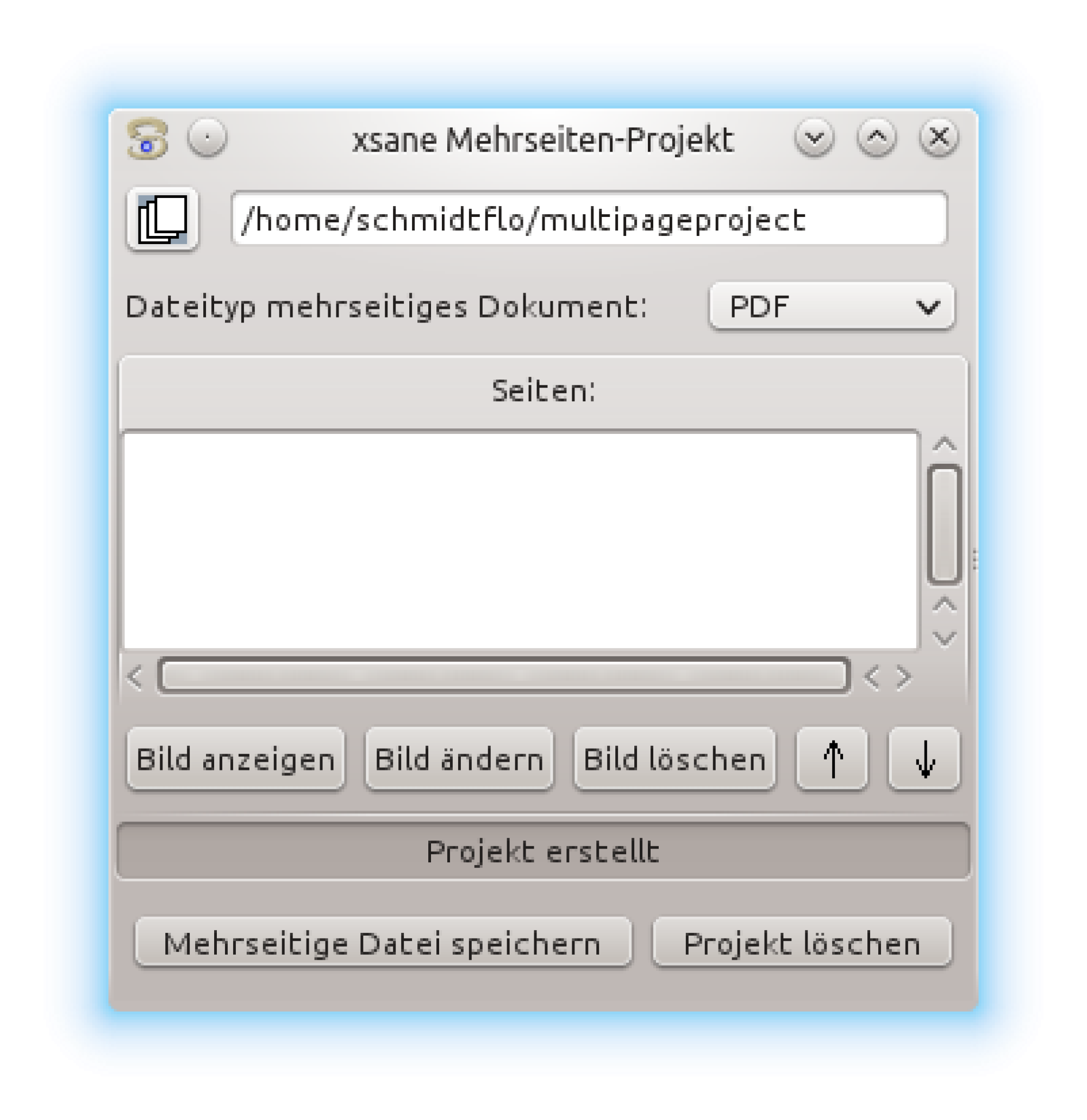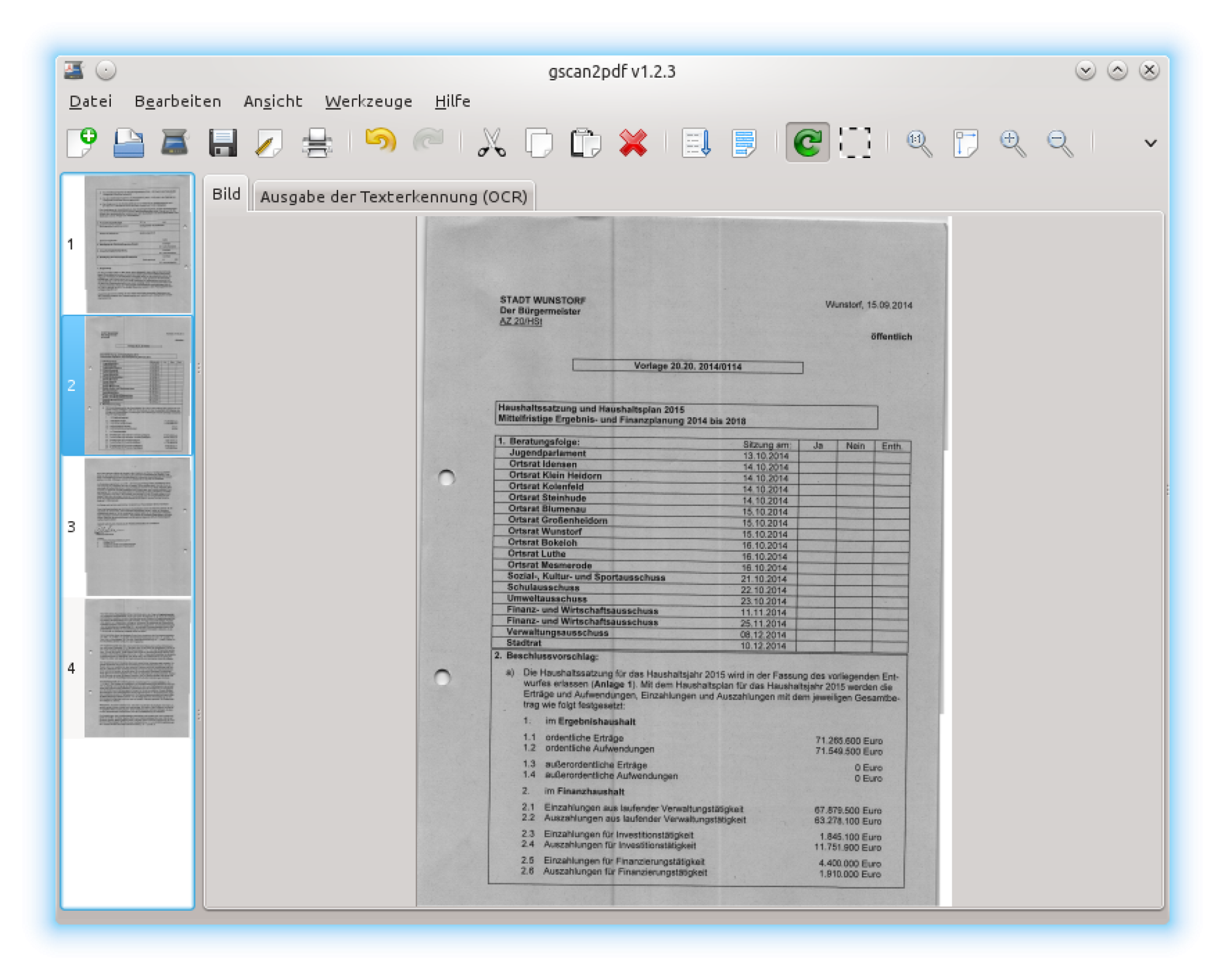Der ScanSnap iX500 ist ein wirklich tolles Gerät - Das Problem dabei ist nur: Fujitsu bietet nur Treiber für Windows und Mac an, mit Linux bleibt man auf der Strecke. Wie du ihn trotzdem unter Linux zum Laufen bekommst, soll dir dieser Artikel zeigen.
Dieser Artikel wurde zuletzt vor über einem Jahr aktualisiert. Die Inhalte könnten inzwischen nicht mehr aktuell sein.
Der ScanSnap iX500 ist ein Dokumentenscanner mit automatischen Einzug und Duplex-Scanner, einen ausführlichen Testbericht findest du hier. Ich habe ein Exemplar davon dankenswerter Weise von Fujitsu zum Testen bekommen.
Sane-Treiber installieren
Anders als bei Windows, wo jeder Hersteller sein eigenes Süppchen kocht, gibt es bei Linux einen Scannertreiber für alles. Er nennt sich sane und ist bei jeder Ubuntu-Installation von Grund an dabei. Sane stellt quasi die universelle Schnittstelle zwischen Software und Gerät da: Die Software muss nur einen einzigen Treiber unterstützen, dieser leitet dann die Anfragen an die entsprechenden Geräte weiter.
Auch für den iX500 gibt es Sane-Treiber. Nachdem du den Scanner per USB angeschlossen hast, sollte er sofort erkannt werden. Überprüfen kannst du das mittels eines kurzen Terminal-Befehls, er sollte dann die angeschlossenen Scanner anzeigen:
scanimage -LVermutlich wirst du dort keine bzw. eine leere Antwort bekommen, zumindest war das bei mir der Fall. Um dieses Problem zu lösen, kannst du ganz einfach auf die täglich frische Version von Sane zugreifen. Doch bevor du nun den Quellcode herunterladen musst und den ganzen Spaß kompilierst: Das hat schon jemand gemacht. Es gibt dafür sogar ein PPA, mit welchem das Ganze noch einfacher wird. Um die aktuelle Version zu installieren, reichen ein paar Befehle:
sudo add-apt-repository ppa:rolfbensch/sane-git
sudo apt-get update
sudo apt-get upgrade
Nun sollte oben genannter Befehl einen Eintrag hervorbringen. Wenn das der Fall ist, geht es nun zum nächsten Schritt, der Installation der Programme bzw. des bevorzugten Programmes
Anwendungen installieren
Zum Scannen gibt es unter Linux einige verschiedene Anwendungen, die mehr oder weniger gut geeignet sind. Soviel vorweg: Ich habe bisher kein Programm gefunden, welches die Software von Windows sehr gut ersetzen kann. Alle diese Anwendungen sind (mit einer Ausnahme) ein grafisches Frontend für die Sane-Treiber. Sie verwenden also alle diesen Treiber im Hintergrund.
Einzige Ausnahme hiervon bildet VueScan, welches eigene Treiber anbietet und für alle drei populären Plattformen verfügbar ist. Daher werde ich der Software noch einen eigenen Beitrag widmen.
Bei allen der vorgeschlagenen Programmen fehlt leider der Schritt nach dem eigentlichen Scannen, die Weiterverarbeitungskette ist nicht vorhanden. Der Scanvorgang selber läuft an sich immer relativ gleich ab, da sie wie gesagt die Sane-Treiber mitnutzen. Es gibt aber kein Programm, welches so gut wie der offizielle Treiber für Windows das Bild begradigen, zuschneiden, farblich anpassen und zu guter Letzt auch noch analysieren kann.
Skanlite
Skanlite habe ich als erstes ausprobiert, dies ist die schon vorinstallierte Standardsoftware unter Kubuntu (Ubuntu mit KDE-Desktop). Sie lässt sich alternativ auch über sudo apt-get install skanlite nachinstallieren. Die Installation empfehle ich, zumindest für den iX500, nicht. Das Scannen funktioniert soweit, allerdings kann immer nur eine Seite eingescannt werden. Für einen Dokumentenscanner daher nicht zu gebrauchen.
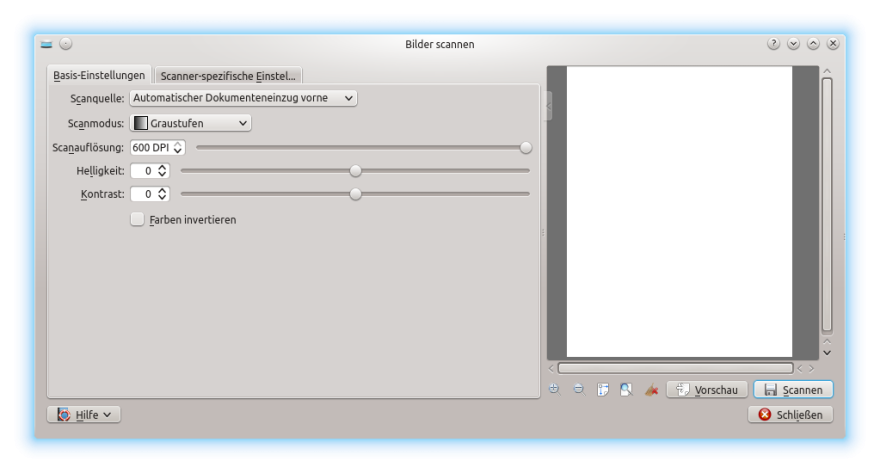
Simple Scan
Simple Scan habe ich als nächstes versucht, diese Software ist der Standard unter Ubuntu. Die Installation kann auch hier wieder im Nachhinein erfolgen:
sudo apt-get install simple-scanSimple Scan ist meine Empfehlung für alle die es bequem und einfach haben wollen. Hier kann mit einem Klick ein PDF mit allen Seiten aus dem ADF gemacht werden, auch Duplex. Die Geschwindigkeit ist hier nicht ganz so gut, nach jeder Seite wird eine knappe Sekunde pausiert, dennoch ist das Ergebnis ziemlich gut. Für eine Dokumentenverwaltung muss aber natürlich noch nachgearbeitet werden.
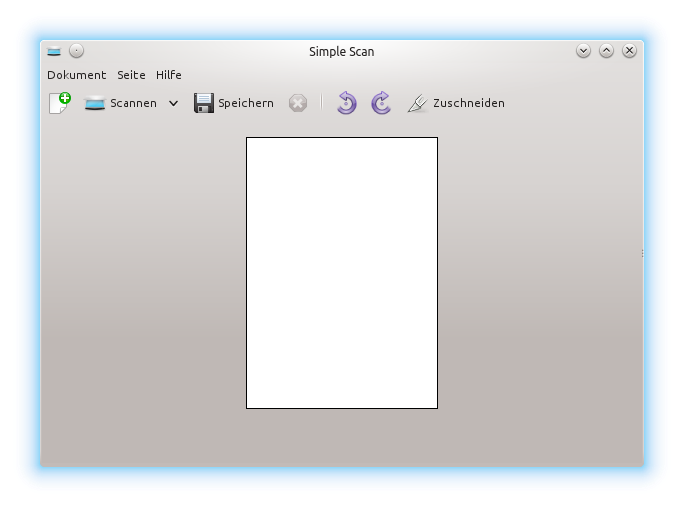
XSane
XSane ist eigentlich DAS Tool um unter Linux zu scannen.
sudo apt-get install xsaneDas Ganze funktioniert soweit auch ganz gut, ich kann alle relevanten Einstellungen vornehmen. Man merkt aber deutlich, dass XSane (wie eigentlich auch alle anderen) auf Flachbettscanner zugeschnitten ist. Ein einzelnes Blatt zu scannen funktioniert also Problemlos. Schwieriger wird es dann bei mehreren Seiten, dazu zählt dann auch schon das Duplex-Modul. Dazu lässt sich in den Einstellungen angeben, dass mehrere Seiten gescannt werden sollen, auch 4 oder mehr sind möglich, sie werden dann direkt hintereinander gescannt. Diese werden dann einzeln im gewählten Format (u.a. JPG, TIFF und PDF) im Speicherordner abgelegt.
Als Lösung gibt es hier ein Multiseiten-Modul, bei dem alle einzelnen Seiten gescannt werden und dann automatisch zu einem einzigen PDF zusammengefasst werden können. Das funktioniert auch ziemlich gut, es sind aber trotzdem immernoch einige Klicks mehr als unter Windows und eine Bildkorrektur und -analyse gibt es auch hier nicht.

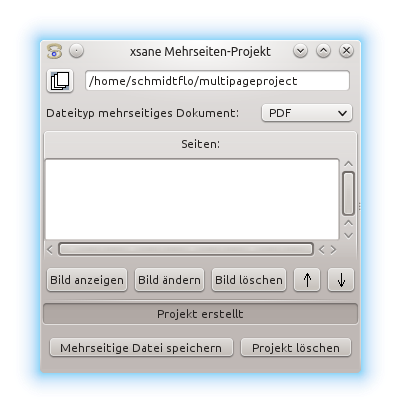
gscan2pdf
Dieses Tool kommt vom Funktionsumfang her am ehesten an die Windowsvariante heran.
sudo apt-get install gscan2pdf Nach dem Scannen (auch hier sind wieder mehrere Seiten hintereinander mit kurzer Pause möglich) ergibt sich die Möglichkeit zur ausführlichen Nachbearbeitung. Neben einer Nachbearbeitung (hat bei mir nicht funktioniert) ist auch die automatische Texterkennung u.a. per tesseract möglich (ging auch nicht, warum weiß ich nicht). Als letztes kann man das Dokument dann speichern. Sehr gut ist hierbei das man das Kompressionsverfahren für das PDF einstellen kann, so ergeben sich keine Riesen-PDFs wie sonst häufig.
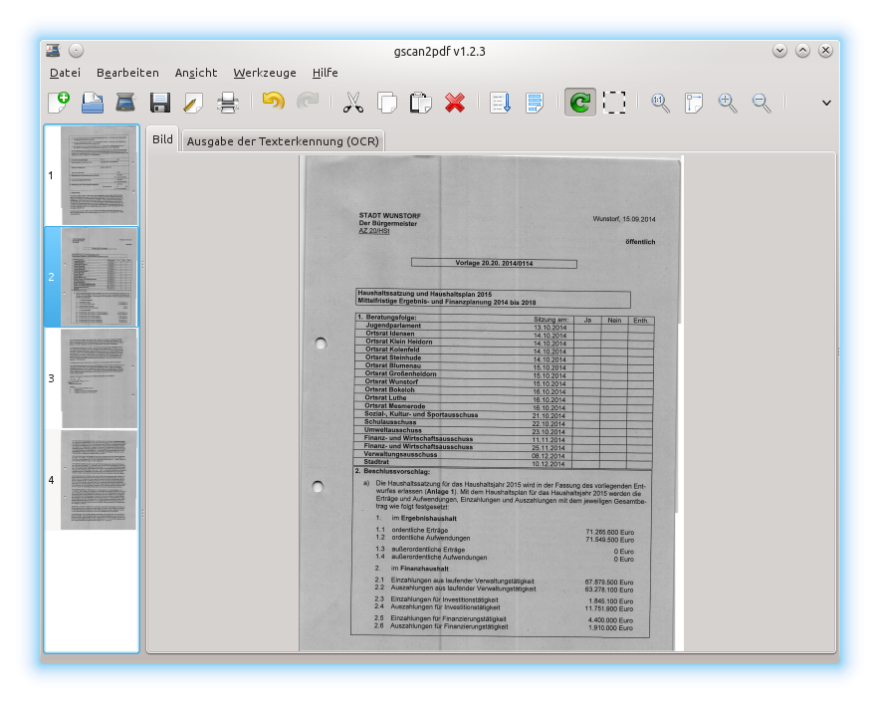
pct-scanner-script
Wie für alles unter Linux gibt es auch hier ein Kommandozeilentool, in diesem Fall heißt es pct-scanner-script und lässt sich genauso einfach wie alles andere installieren:
sudo apt-get install pct-scanner-scriptsEs kann vom erkannten Scanner aus alles automatisch einziehen, ebenso lassen sich per Optionen alle notwendigen Paramenter auswählen. Immer gleiche Parameter lassen sich auch in einer Konfiguarationsdatei angeben, näheres dazu gibt es im Ubuntuusers-Wiki. Bei mir wurde leider eine JavaException geworfen, sodass ich nur DjVu-Dateien, aber keine PDFs erstellen konnte. Insgesamt jedoch verrichtet das seine Arbeit gut, vor allem bei Bash-Scripten spielt es natürlich seine Stärke aus. Hier mal ein Beispiel-Skript, mit dem ich einen erfolgreichen Scan machen konnte:
sudo pct-scanner-script -g -j --outdir /home/schmidtflo --source 'ADF Duplex' --resolution 300 --device 'fujitsu:ScanSnap iX500:5040'Probleme mit Linux
Ein generelles Problem, welches ich feststellen konnte, ist die fehlende Unterstützung von PDFs unter Linux. Ich hatte dazu bereits schon einmal eine Möglichkeit beschrieben, unter Linux PDFs gut zu benutzen, aber hier empfahl ich auch die Installation eines Windows-Programmes mittels Wine. Ein weiteres Problem ist wie oben schon angesprochen die fehlende Weiterverarbeitungskette.
Es ist aber durchaus möglich, sich ein Script zu schreiben, welches diese fehlenden Aufgaben übernimmt bzw. die Datei an die entsprechenden Programme nach und nach weitergibt.
ImageMagick ist zum Beispiel eines der benötigten Programme. Hiermit können Farbfehler automatisch korrigiert werden und Einzelbilder zu einem PDF zusammengefügt werden.
Die beste Lösung um Texterkennung (OCR) unter Linux zu benutzen ist zweifelsfrei tesseract. Hier kann man ebenso per Kommandozeile Bilddateien durchsuchen und seit der neuesten Version auch als PDF speichern lassen.
Wenn noch Bedarf besteht kann ich mir gerne mal so ein Script zusammenfrickeln, bei dem dann ein Befehl ausreicht um am Ende ein fertiges PDF zu haben. Interessensbekundungen dürfen gerne in den Kommentaren geäußert werden ;-)
- # ScanSnap
- # Fujitsu
- # Scanner
- # Linux